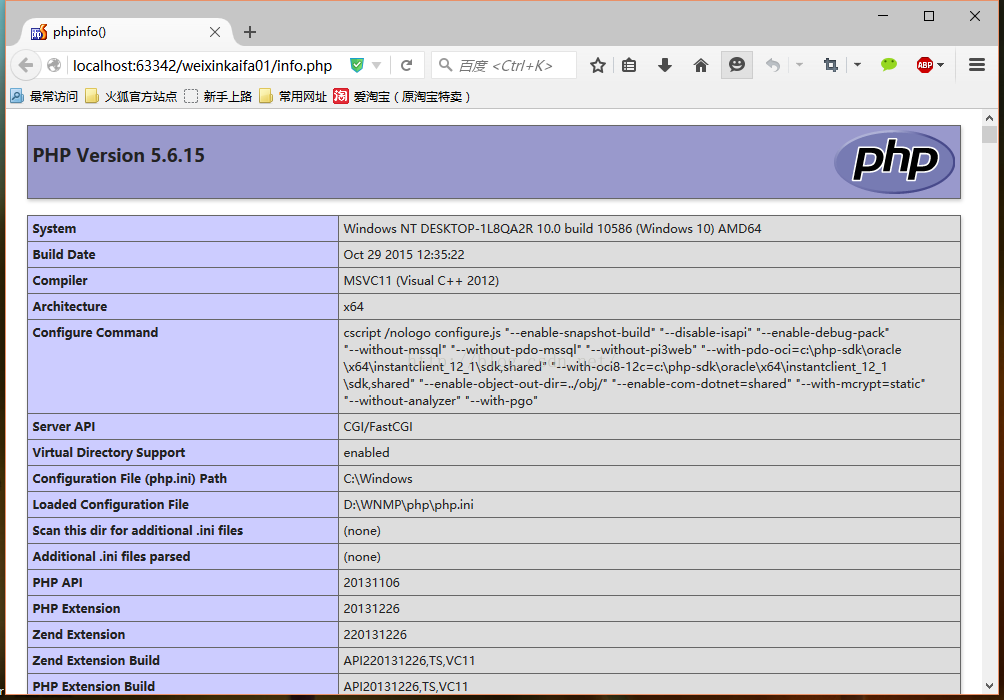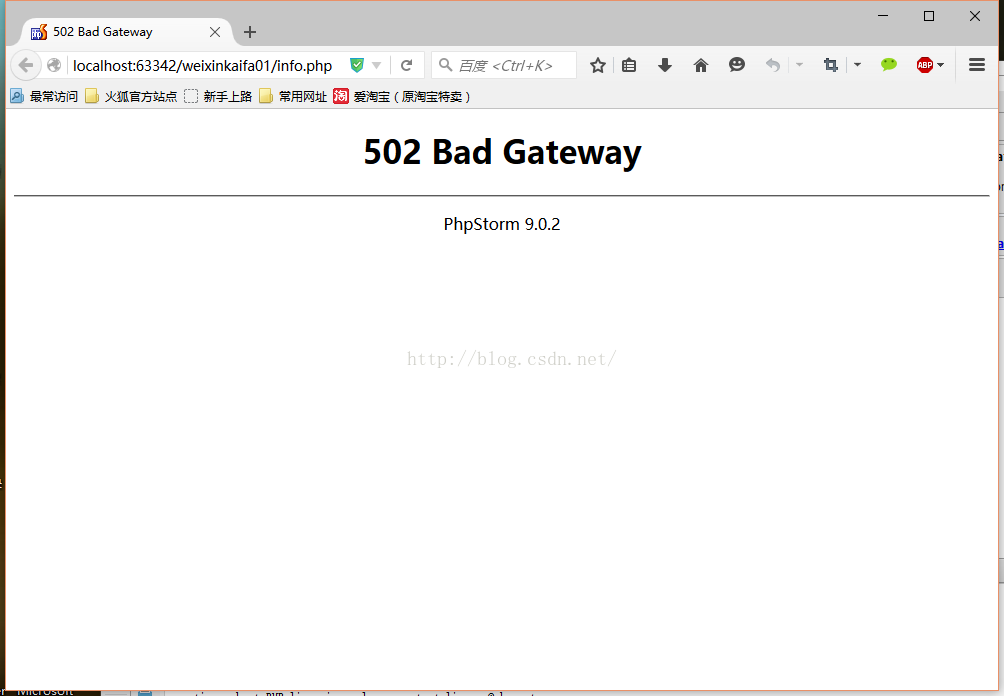PHP環境搭建之PHPstorm9+PHP5開發環境配置
阿新 • • 發佈:2018-12-25
以前寫過一篇zend studio+WAMP的:點這裡,個人感覺寫得不怎麼好可是閱讀數卻上千了。。。
不過筆者身邊好多人開始用PHPStrom了,所以就簡單的寫個教程
一、下載安裝
PHPStrom筆者用的9.0.2商業版(不要問我註冊碼,逃~),php筆者用的php-5.6.15-Win32-VC11-x64執行緒安全版,注意需要安裝VC11(VC2012)執行庫
PHPStrom安裝基本屬於傻瓜式,不用多說
PHP不需要安裝,解壓改一下配置檔案就能用
二、配置
1.php.ini配置
PHP解壓,本文解壓的目錄在D:\WNMP\php\裡,然後修改配置檔案,筆者偷了個懶,把 WNMP配置的直接弄過來
- 更改php目錄下的php.ini-development,將檔名改為php.ini,進行如下配置
- 搜尋“extension_dir”,找到: e;xtension_dir = "ext" 先去前面的分號再改為 extension_dir = "D:\WNMP\php\ext"
- 搜尋“date.timezone”,找到:;date.timezone = 先去前面的分號再改為 date.timezone = Asia/Shanghai
- 搜尋“enable_dl”,找到:enable_dl = Off 改為 enable_dl = On
-
搜尋“cgi.force_redirect” ;cgi.force_redirect = 1 先去前面的分號再改為 cgi.force_redirect = 0
- 搜尋“fastcgi.impersonate”,找到: ;fastcgi.impersonate = 1 去掉前面的分號
- 搜尋“cgi.rfc2616_headers”,找到:;cgi.rfc2616_headers = 0 先去前面的分號再改為 cgi.rfc2616_headers = 1
- 搜尋“php_mysql”,找到:”extension=php_mysql.dll和extension=php_mysqli.dll 去掉前面的“;”extension=php_mysql.dll和extension=php_mysqli.dll (支援MYSQL資料庫)
-
其他的配置請按照自己的需求更改。
2.PHP Interpreter配置
開啟PHPStrom
File-->Default Setting
搜尋Interpreter
找到
Languages & Frameworks-->PHP
點選Interpreter後面三個點...
出現新增視窗,點選+號,選擇Other Local
在PHPexecutable後面新增你的PHP路徑:如D:\WNMP\php\php.exe,預設指定的配置檔案為php.ini,點選OK
三、測試
在PHPStrom新建info.php內容如下
- <?php
- phpinfo();
- ?>
如果你的頁面顯示502 Bad Gateway,多半是PHP Interpreter沒配置好,建議重新配置